Spotify, son zamanların en popüler müzik dinleme uygulaması diyebiliriz ve yalnızca uygulama olarak değil, internet üzerinden de hizmet veriyor. Spotify Web Player’ı kullanarak hesabınıza girebilir, çalma listeleri düzenleyebilir ve dilediğiniz şarkıları dinleyebilirsiniz ancak ya Spotify çalışmamaya başlarsa? Bu durumda ne yapmak gerekir, gelin birlikte göz atalım:
İnternet Bağlantınızı Kontrol Edin
Sorunun bir internet sitesi üzerinde gerçekleştiğini göz önünde bulundurarak, en belirgin ancak en gözden kaçan seçenekle listemize başlıyoruz: Ağ bağlantınızı kontrol edin. Eğer Spotify’da dinlediğiniz müzik bir anda kesilirse ya da ‘Başlat’ tuşuna bastığınızda hiçbir şey olmuyorsa, muhtemelen sorun internetinizdedir. Öncelikle başka internet sitelerini açmaya çalışın. Eğer siteler çok yavaş açılıyorsa, bağlantı hızınızı test edin.
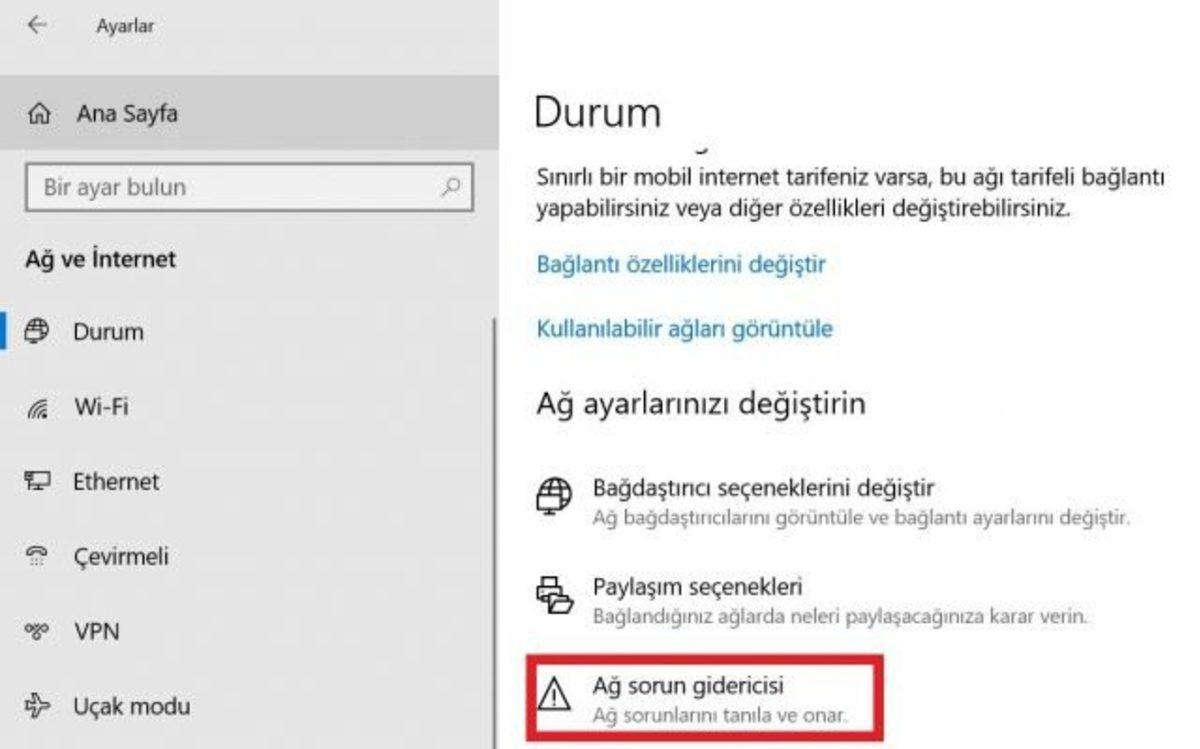
Eğer hiçbir şey açılmıyorsa, sistem simgelerinizde “Ağ ve Bağlantı Ayarları” sekmesine gidin ve Ağ Sorun Gidericisini açın. Eğer Wi-Fi kullanıyorsanız muhtemelen sorun giderici sizin için sorunu halledecektir. Eğer DNS sunucusunun mevcut olmadığı mesajını alırsanız, modeminizi yeniden başlatın. Eğer bu da işe yaramadıysa, internet servis sağlayıcınızla görüşün.
Reklam Engelleyicileri Kapatın
Spotify Premium aboneliğiniz olsa bile reklam engelleyici eklentiler Spotify ile uyuşmazlık yapabiliyor. Eğer siz de bir reklam engelleyicisine sahipseniz, basitçe Spotify Web Player sekmesindeyken eklentinin o siteye izin vermesini sağlayabilirsiniz. Bu özellik sizin kullandığınız eklentide bulunmuyorsa, direk eklentiyi durdurmanız da işe yarayacaktır.
Tarayıcı Önbelleğini ve Çerezleri Temizleyin
Çerezler ve önbellekler, oturum açma bilgileri gibi önemli bilgileri hatırlayarak tarayıcınızın daha rahat çalışmasını sağlar ancak bazen sorun olabiliyorlar. Çerezleri ve önbelleği temizlemek sorununuza yardımcı olabilir. Yapmanız gerekenler hemen hemen bütün tarayıcılarda aynıdır.
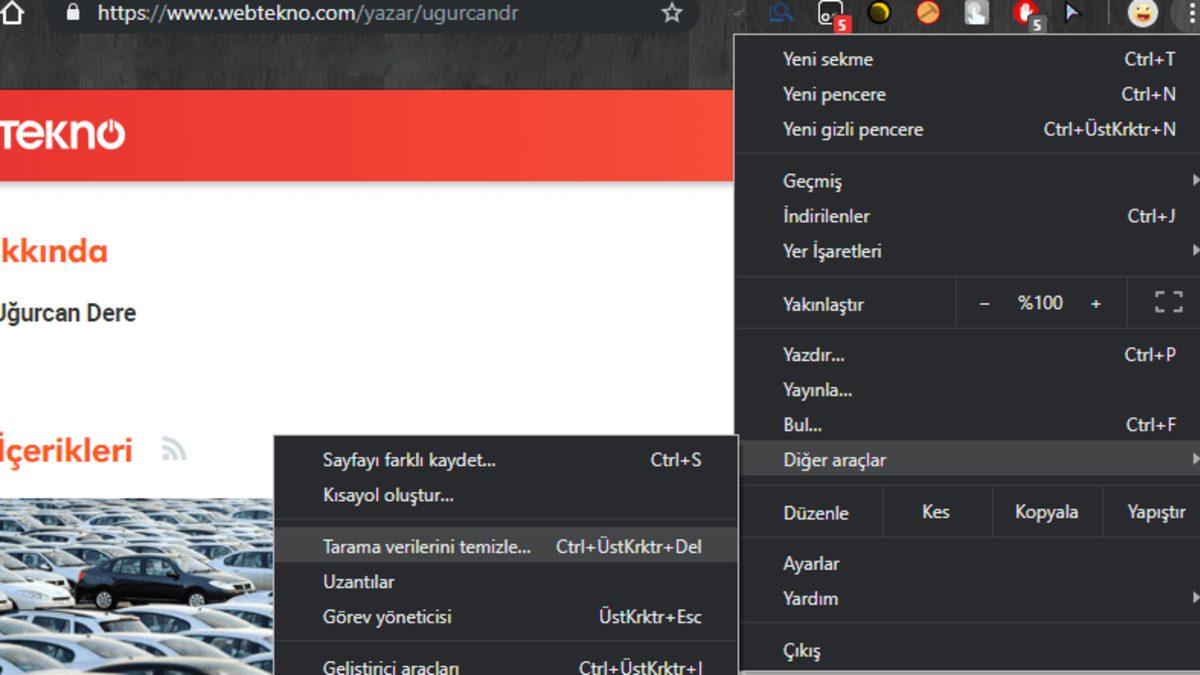
Google Chrome için:
- Menüyü açın (Sağ üstteki üç nokta).
- Diğer Araçlar’ın üzerine gelin ve “Tarama Verilerini Temizle” butonuna tıklayın.
- Zaman aralığını kendinize göre seçin ve eğer geçmişteki gezintilerinizi kaybetmek istemiyorsanız “Tarama Geçmişi” üzerindeki tiki kaldırın.
- “Verileri Temizle” butonuna tıklayın ve Chrome’u baştan başlatın. Spotify Web Player çalışmaya devam edecektir.
İnternet Tarayıcınızı Güncelleştirin / Değiştirin
Eğer bir Mac kullanıcısıysanız ve uzun zamandır Spotify’ı kullanmadıysanız, Spotify Web Player’ın Safari üzerinde çalışmadığını söyleyelim. Tarayıcınızı Chrome, Firefox ya da Opera ile değiştirin.
Tarayıcınızın otomatik güncellemelerini bir sebepten ötürü kapattıysanız, manuel olarak güncelleştirmeyi unutmayın. Google Chrome için, menü butonuna tıkladıktan sonra “Google Chrome’u Güncelle” butonuna tıklayın. Eğer bunu göremiyorsanız, zaten en son sürümü kullanıyorsunuz demektir.
Spotify PC Uygulamasını İndirin
Artık son çare olarak uğraşlarınızın meyve vermediği yerde sorunu kökten çözmek için programı indirmeniz gerekebilir. Çok büyük bir uygulama olmadığı için yüklemeniz çok zaman ve çok yer almayacaktır.
Spotify Web Player’ı nasıl düzelteceğinize dair ipuçlarımız bunlardı. Eğer sorununuzu çözebildiyseniz veya hala devam ediyorsa, bunları yorum atarak bizlere bildirmeyi unutmayın.










 Paylaş
Paylaş





 0
0




![Samsung'un Üçe Katlanan Telefonu Galaxy Z TriFold, JerryRigEverything'in Sağlamlık Testine Girdi [Video]](https://imgrosetta.webtekno.com/file/641925/641925-640xauto.jpg)


